こんにちは、深作浩一郎です。
MacのSafariを使ってブラウジング・ネットサーフィンをしていると、
スマート検索フィールド(検索窓)に閲覧しているWebページのドメインしか表示されず、
違和感を感じたことはありませんか?
たとえば、あなたが今見ているこのブログの記事一覧の正式なURLは、
「https://fukaichi.jp/blog-all」なのですが、
MacのSafariでこのページを開いた場合、表示されるのはドメイン部分の
「fukaichi.jp」だけになってしまいます。
MacのSafariでは、デフォルトの設定で、スマート検索フィールド(検索窓)には
WebサイトURLのドメインしか表示されない設定になっているんですが、
Safariの環境設定を変更することで、完全なURLを表示できるようになります。
今回はMacのSafariのスマート検索フィールド(検索窓)に
Webページの完全なURLを表示する設定方法をご紹介します。
Safariの検索フィールド(検索窓)にWebページの完全なURLを表示する設定方法
最初にSafariを起動し、
メニューバーの「Safari」から「環境設定」をクリックして開いてください。
面倒な場合は「commandキー + ,キー」のショートカットキーを押しても開くことができます。
環境設定のウィンドウが開いたら、上部に表示されているタブから「詳細」タブをクリックしてください。
表示された項目の中に「スマート検索フィールド」という項目があるので、
その右にある「Webサイトの完全なアドレスを表示」のチェックボックスにチェックを入れて、有効にします。
これで設定が完了しました。
では、「Webサイトの完全なアドレスを表示」を有効にした状態で、
再度あなたが今見ているいこのブログの記事一覧のページを見てみましょう。
スマート検索フィールド(検索窓)の部分を見てみると、
先ほどの「fukaichi.jp」というドメインのみの表示ではなく、
完全なURLの「https://fukaichi.jp/blog-all」が表示されていますよね。
初期設定のWebページのドメインのみが表示される設定の場合、
スマート検索フィールド(検索窓)をクリックしないと
完全なWebページのURLを表示させて確認することができませんでした。
それだと、現在開いているWebページが本当に目的のページか確認するために
わざわざスマート検索フィールド(検索窓)をクリックをクリックする必要があるので、
かなり不便ですよね。
特に、誰かと一緒にMacやパソコンを並べて
同じWebページを開いて作業を進めていく場合なんかは
Webページの完全なURLが表示されていないと
本当に同じWebページを開いているのか確認することができません。
そんな時も、今回紹介した
Safariの検索フィールド(検索窓)にWebページの完全なURLを表示する設定方法をしておけば
常にWebページの完全なURLがスマート検索フィールド(検索窓)に表示されますので
手間なくWebページのURLを確認することができますよね。
非常に簡単な設定方法ですので、ぜひ、ご参考に!
深作浩一郎

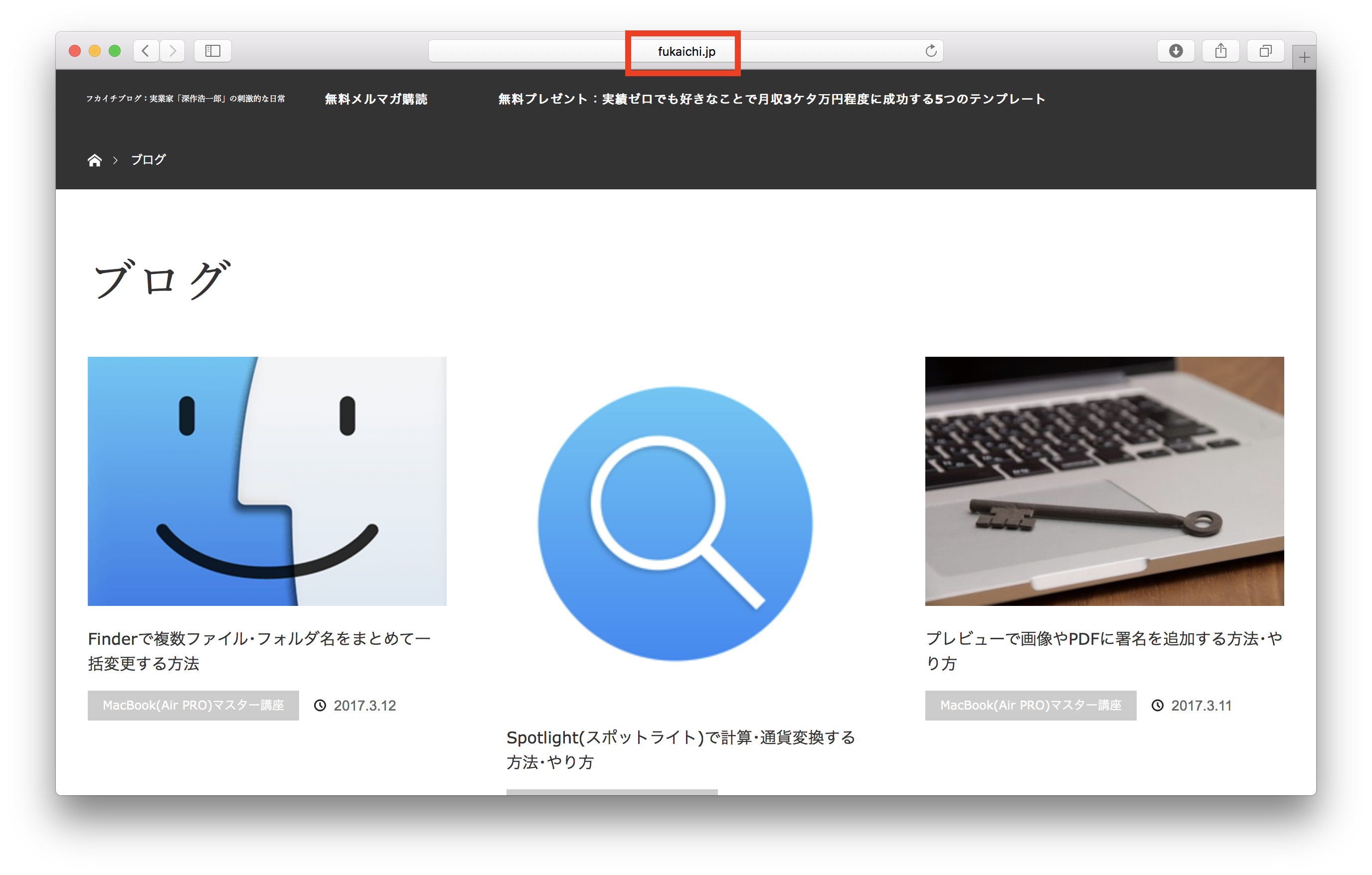
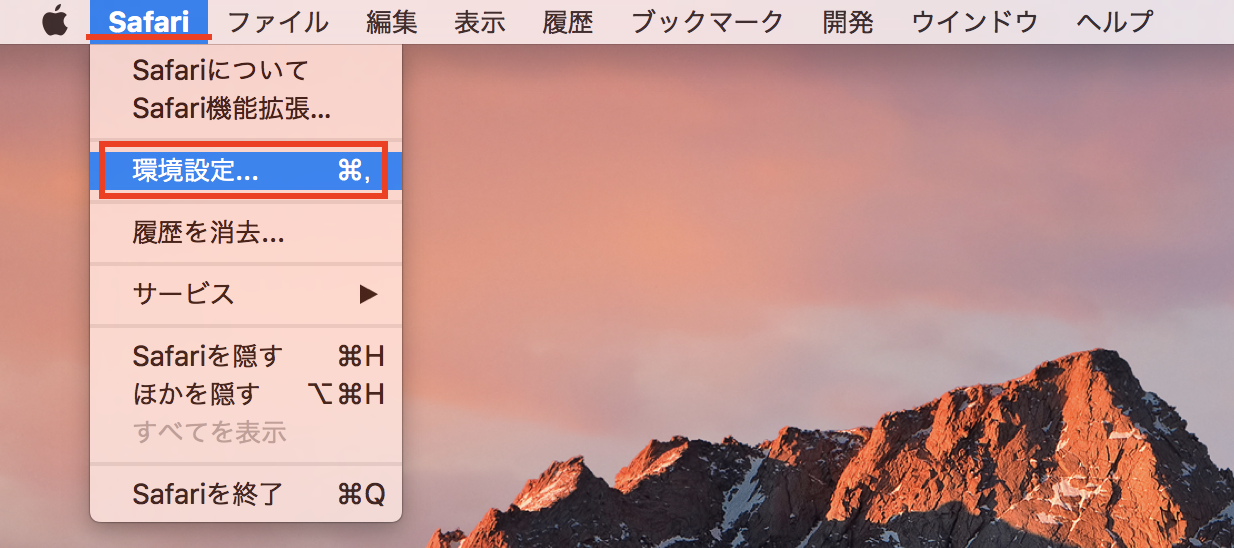
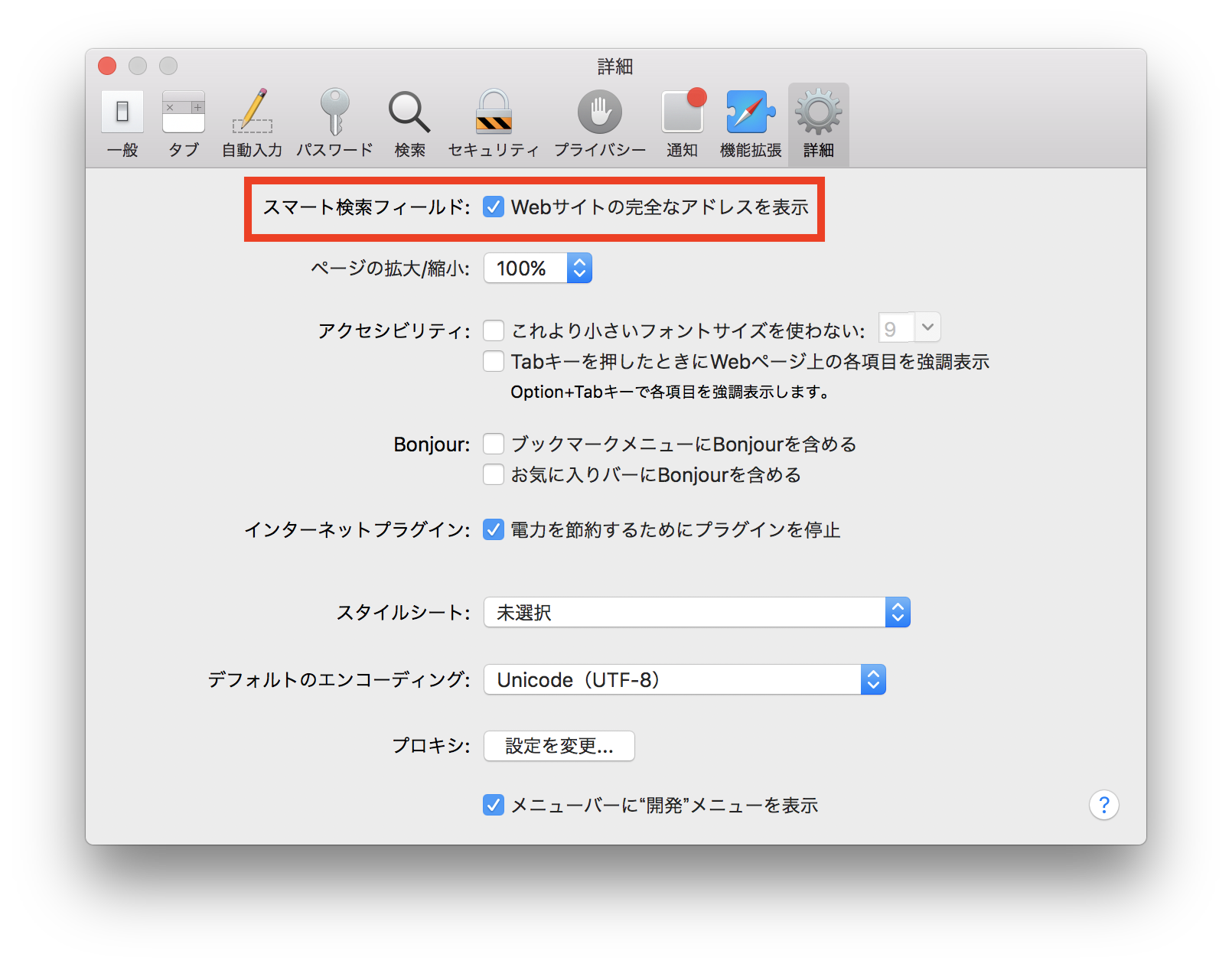
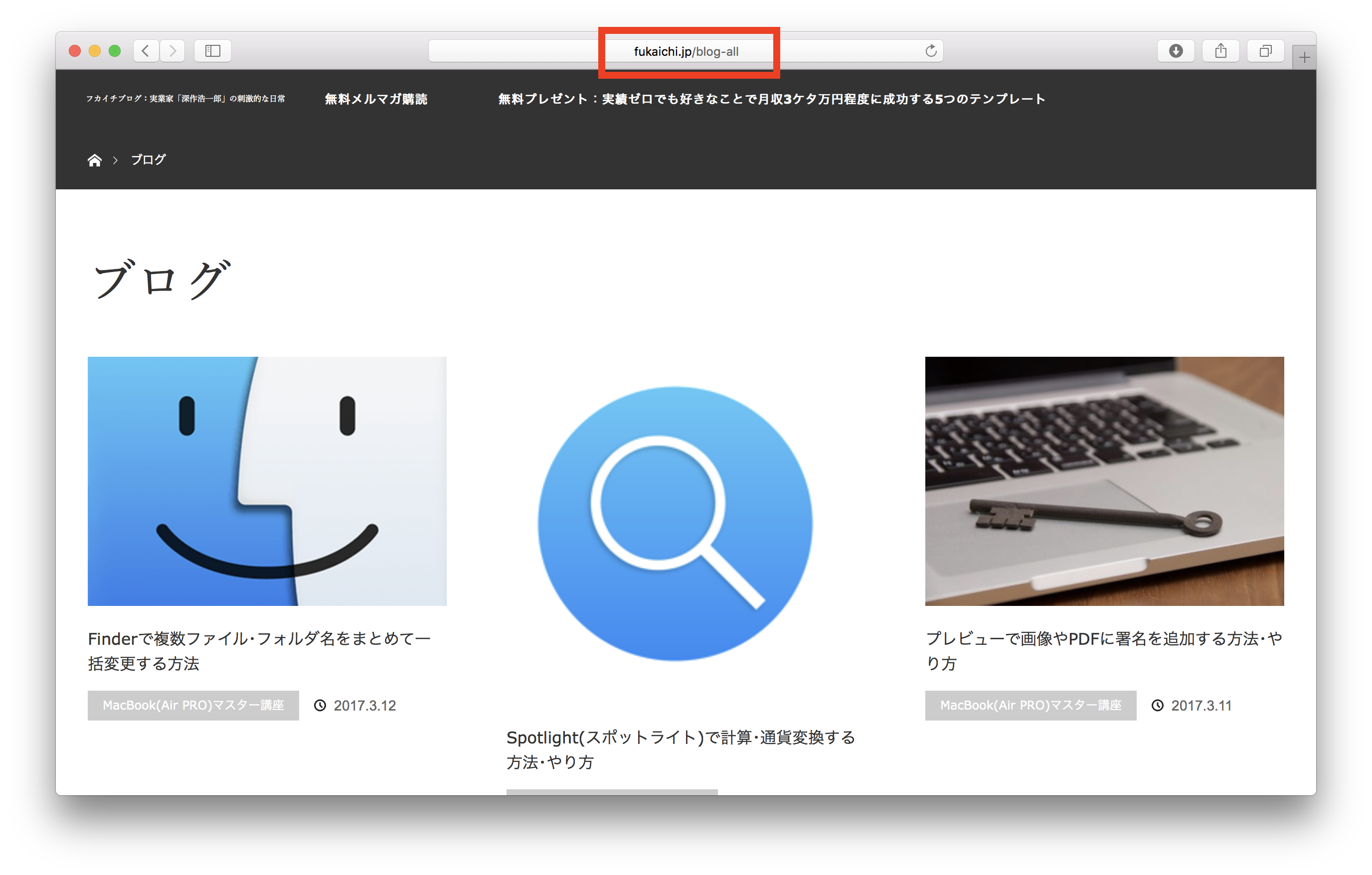
コメント